VideoPadとは、簡単に動画を一部切り抜いてカットしたり、繋ぎ合わせたり編集できる無料の動画編集ソフトです。ここでは、ダウンロード方法をご紹介します。
※非営利目的に限り、無料で利用できます。
※提供元:NCH Software
VideoPadの概要
対応OS
Windows版:Windows(7・8・8.1・10)
Mac版:Mac OS X 10.5 以降
iPhone・iPad版:iOS 6.0以降
対応フォーマット(入力)
動画ファイル:avi、mpeg、wmv、divX、Xvid、mp4、mov、vob、ogm、H.264、 RMなど
画像ファイル:bmp、gif、jpg、png、tifなど
音声ファイル:wav、mp3、m4a、mid、flac、aac、wma、au、aiff、ogg、raw、dvf、voxなど
対応フォーマット(出力)
ディスクへの書き込み:DVD、CD、Blu-ray
動画ファイル:avi、wmv、mpg、3gp、mp4、mov、mkv、gif、YouTube、携帯電話、iPad、PSP
動画共有サイトにアップロード:YouTube、Vimeo、Flickr※ログイン情報を保存可能
VideoPad(無料版)のダウンロード方法
1.まずはファイルを取得するため、下記サイトにアクセスします。
URL:http://www.nchsoftware.com/videopad/jp/index.html
画像の下の無料ダウンロードをクリックし、ファイルを保存します。
※最新バージョン:v8.52
2.保存したファイルを実行します。
3.使用許諾規約を読み、この条件に同意するにチェックが入っていることを確認して同意するをクリックします。
4.関連プログラムと追加機能ですが、特に必要がない場合はチェックを外してください。
終了をクリックします。
5.VideoPadのチュートリアルを見たい場合は、チュートリアルを表示をクリックします。
チュートリアルはいつでも見ることができますので、ここで見なくても問題はありません。
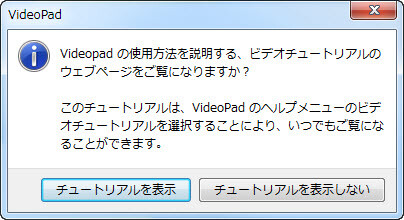
提供元:https://www.nchsoftware.com/jp/
サポート:https://www.nchsoftware.com/videopad/jp/support.html
レビュー:https://www.nchsoftware.com/videopad/jp/
利用規約:https://www.nch.com.au/general/jp/legal.html
購入:https://secure.nch.com.au/cgi-bin/register-jp.exe?software=videopad

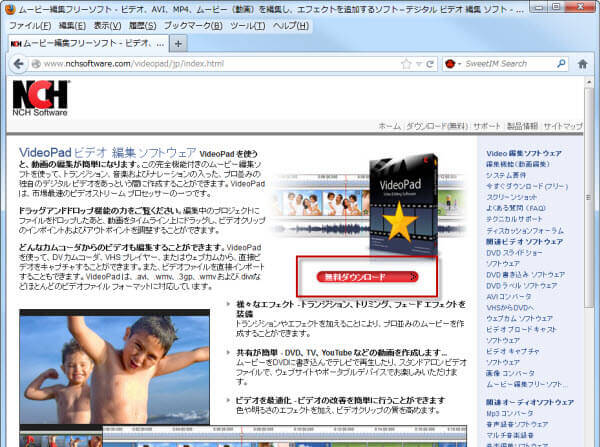
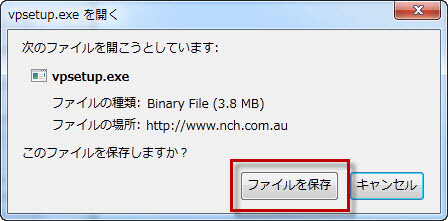
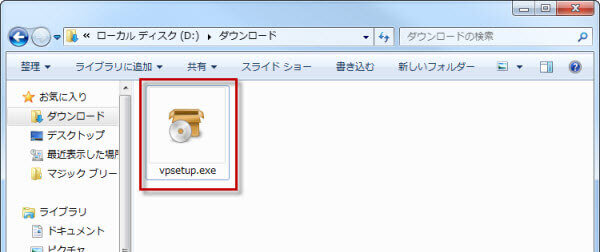
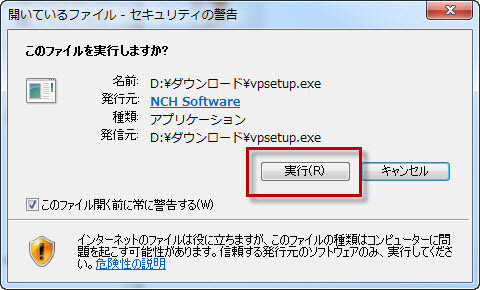
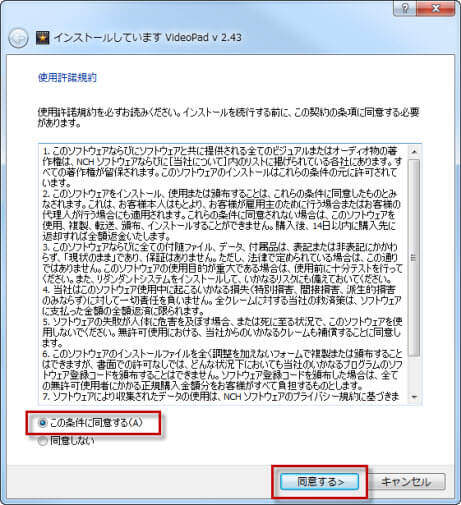
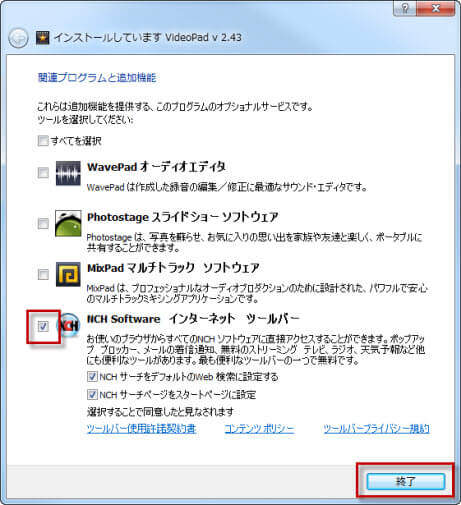
-3.jpg)




